Signaturen im Netzwerk verteilen
Nach dem Speichern und Verlassen der CI-Sign Konfiguration (siehe vorheriges Kapitel) öffnet sich die CI-Cloud-Portal-Connector Ansicht. Darüber können Sie die Einstellungen an die Clients verteilen und gleichzeitig mit CI-Cloud synchronisieren.
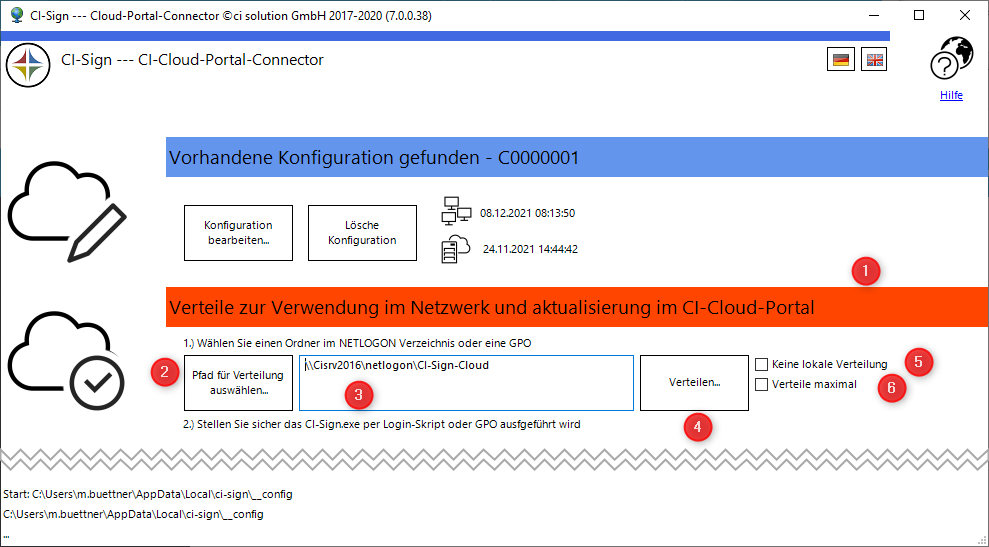
(1) Zeigt über Orange/Blau den Status an. Orange: Die Konfiguration ist lokal geändert, ein Verteilen (und damit auch ein Abgleich) in die CI-Cloud erforderlich. Blau: keine Änderungen.
(2) Wählen Sie über „Pfad für Verteilung auswählen“ den Zielpfad im Netlogon (immer in Unterordner verteilen, niemals direkt in \Netlogon) oder einer GPO.
Mischen Sie ein bestehendes CI-Sign nicht mit CI-Sign aus CI-Cloud!
Verteilen Sie CI-Sign aus CI-Cloud also in ein anderes Verzeichnis.
Wenn Sie CI-Sign aus der CI-Cloud parallel zur bestehenden CI-Sign Desktop-Version testen möchten,
empfehlen wir CI-Sign in einen neuen Ordner, zum Beispiel „CI-Sign-Cloud“ zu verteilen.
Ein Test ist somit außerdem im "kleinen Rahmen" und ohne Beeinflussung des Produktivbetriebs möglich.
(3) Alternativ können Sie den Pfad direkt in das Eingabefeld kopieren. Beachten Sie, dass das angegebene Verzeichnis existieren muss.
(4) Verteilen und Änderungen in CI-Cloud bestätigen.
Nach erfolgreicher Verteilung ist die Farbe „neutral“ (Blau).
Ansicht einer erfolgreichen Verteilung:
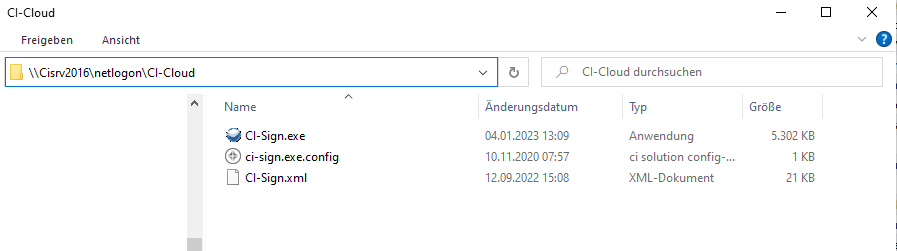
Warum nur die drei abgebildeten Dateien?
CI-Sign lädt die Vorlagen und alles Weitere aus CI-Cloud.
Sollten Sie zukünftig Änderungen über das CI-Cloud Portal vornehmen, werden diese beim nächsten Ausführen von CI-Sign automatisch neu abgeholt.
Die Verteilung ist mindestens einmal erforderlich,um die Signaturen auf den Clients zur Verfügung zu stellen und die Konfiguration mit dem CI-Cloud Portal zu synchronisieren.
Über ein Logon-Skript (Anmeldeskript) oder GPO führen Sie die CI-Sign.exe aus.
Wenn Sie im CI-Cloud Portal Änderungen an der Konfiguration oder Signaturen vornehmen,
holt CI-Sign diese Änderungen automatisch mit der nächsten Ausführung ab.
Es ist also keine weitere Verteilung erforderlich!
(5) Keine lokale Verteilung: Durch das CI-Signature Add-In welches die Signaturen direkt im Outlook/OWA zur Verfügung stellt ist es nicht mehr erforderlich die Signaturen lokal zu verteilen.
Ebenso ist die lokale Verteilung nicht mehr notwendig, wenn Sie CI-Roaming Signaturen verwenden.
Aktivieren Sie diese Option wenn keine lokale Verteilung erfolgen soll. Es ist dann möglich die Schaltfläche “Verteilen” zu klicken ohne das auf einen Pfad verteilt werden muss. Mit Klicken der Schaltfläche werden die lokalen Änderungen in der CI-Cloud übernommen.
(6) Verteile maximal: Ist für größere Netzwerke vorgesehen, die eben nicht einen direkten Abgleich mit der CI-Cloud bei jedem Benutzer und jedem Anmeldevorgang ausführen möchten. Es wird hierbei die komplette CI-Sign Konfiguration zur Verfügung gestellt also inkl. aller Vorlagen.
Vorteil: Die Signaturen werden innerhalb des eigenen Netzwerkes gezogen.
Nachteil: Bei einer Änderung der Vorlagen muss neu verteilt werden!
Konfiguration ändern und erneut verteilen
Mit der Erstkonfiguration wurde der CI-Cloud-Portal-Connector lokal heruntergeladen. Sie können nun den CI-Cloud-Portal-Connector jederzeit lokal ausführen, oder wie bei der Erstkonfiguration über das CI-Cloud-Portal gehen. Wird lokal eine vorhandene Konfiguration gefunden, kann diese mit dem CI-Cloud-Portal-Connector bearbeitet und verteilt werden.
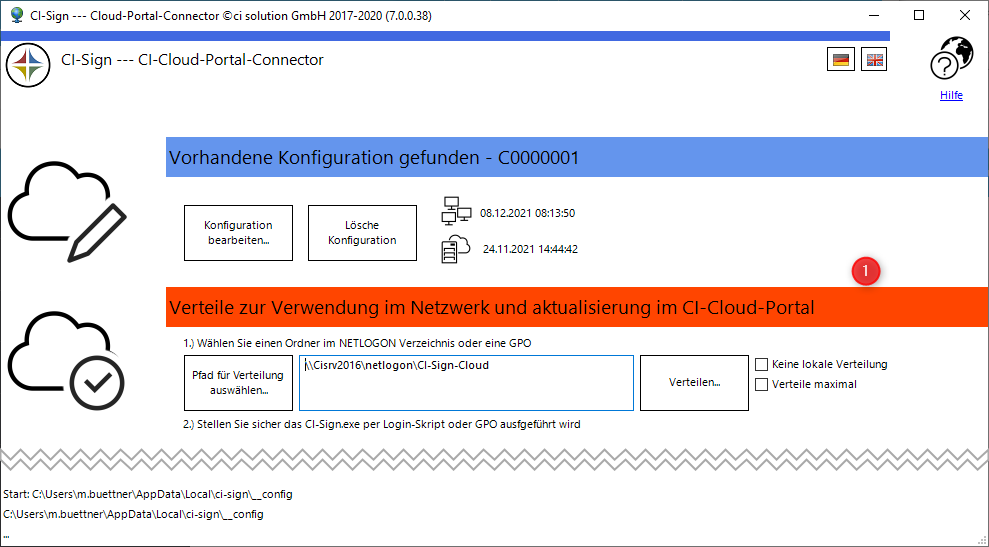
(1) Zeigt über Orange/Blau den Status an. Orange: Die Konfiguration ist lokal geändert, ein Verteilen (und damit auch ein Abgleich) in die CI-Cloud erforderlich. Blau: keine Änderungen.
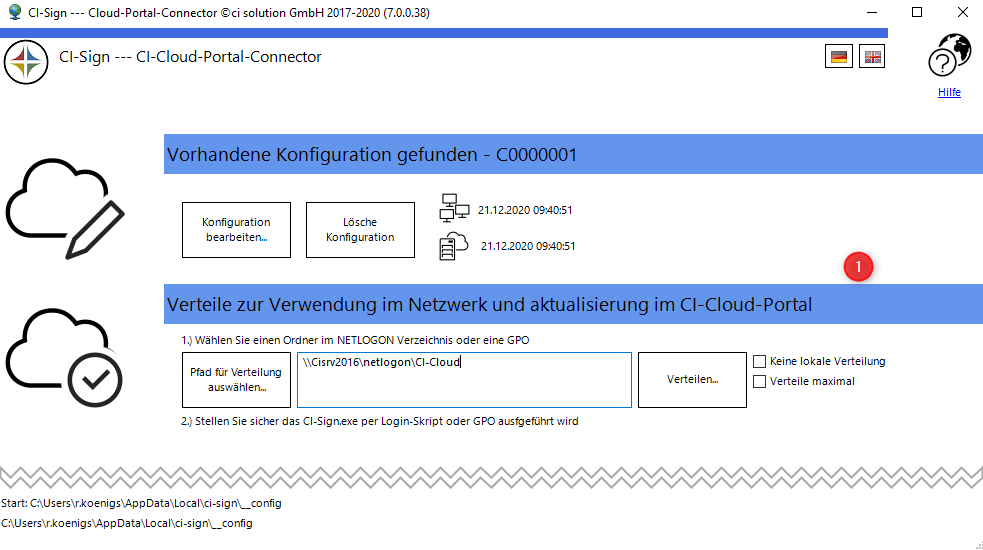
(1) Nach erfolgreicher Verteilung ist die Farbe „neutral“ (Blau). Daran erkennen Sie, dass keine Änderungen mehr vorliegen.